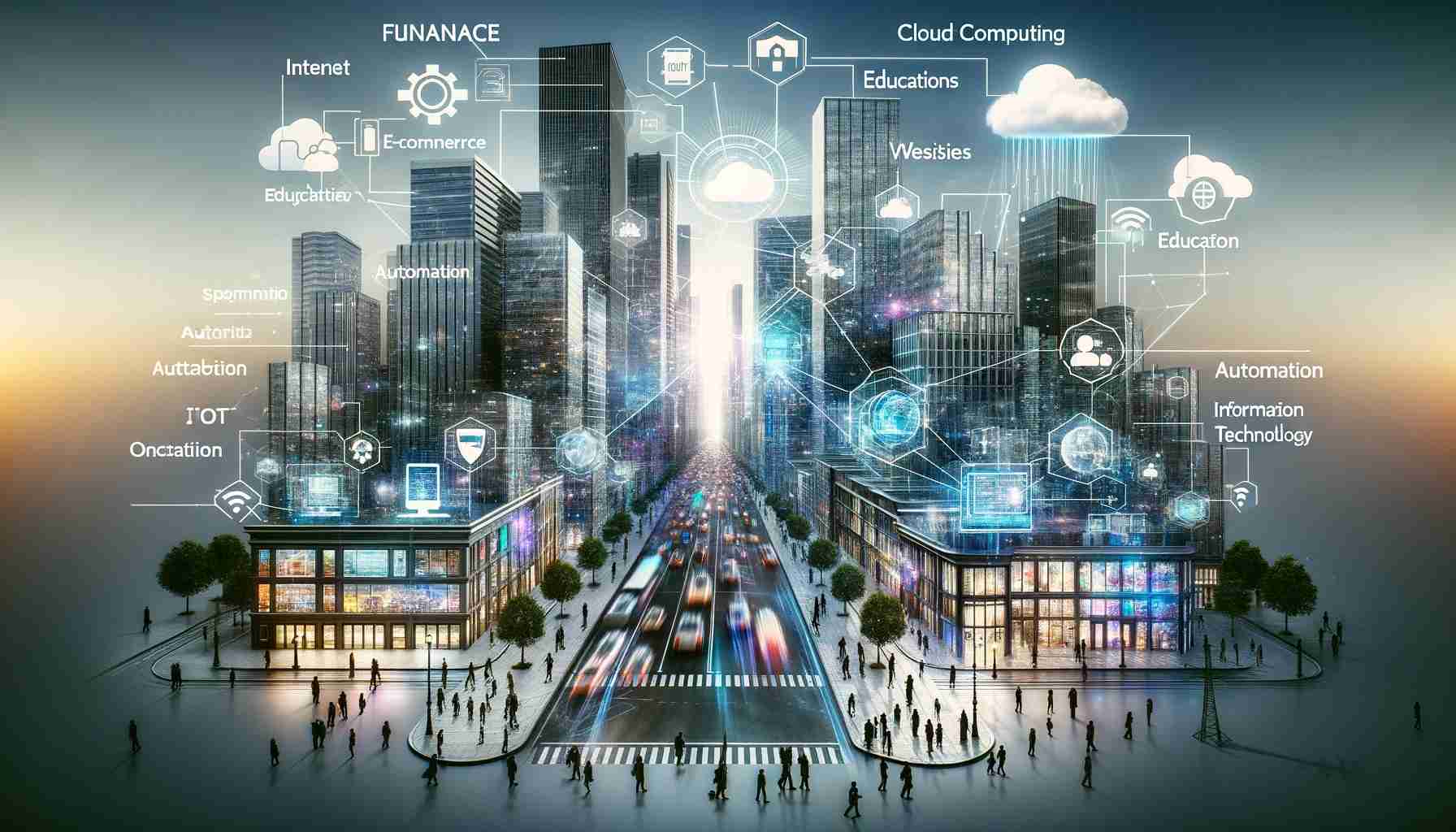如何彻底卸载软件:从基础到专业的完整指南
在现代数字生活中,电脑或手机上的软件卸载是每位用户都会遇到的常见任务。无论是为了释放存储空间、解决系统冲突,还是移除不常用的应用程序,掌握正确的卸载方法至关重要。本文将详细介绍多种卸载软件的途径,从简单快捷到深度清理,帮助您高效管理设备,并避免潜在问题。
为什么需要正确卸载软件?
许多人可能认为,简单删除应用程序的图标或快捷方式就完成了卸载,但这往往会导致残留文件、注册表项或其他数据遗留在系统中。这些残留物可能占用宝贵的磁盘空间、减慢系统性能,甚至引发软件冲突。例如,Windows系统中,不完整的卸载可能留下临时文件或注册表条目;而在macOS上,未清理的偏好设置文件可能积累成垃圾。因此,采用系统化方法卸载软件不仅能优化设备,还能预防未来问题。
基本卸载方法:适用于大多数用户
对于普通用户,操作系统内置的卸载工具是最安全、最便捷的选择。以下是一些常见平台的步骤:
- Windows系统:在Windows 10或11中,打开“设置” > “应用” > “应用和功能”,找到目标软件,点击“卸载”并按照提示操作。这可以自动移除大部分相关文件。
- macOS系统:在Mac上,通常只需将应用程序从“应用程序”文件夹拖到废纸篓即可。但要注意,某些软件可能留下支持文件,建议使用“访达”中的“移到废纸篓”功能。
- Android设备:长按应用图标,选择“卸载”或进入“设置” > “应用” > 选择应用并点击“卸载”。这通常会删除应用及其数据。
- iOS设备:长按应用图标直到抖动,然后点击“X”按钮确认卸载。iOS系统会自动管理大部分数据,但某些应用可能留下缓存,可通过“设置” > “通用” > “iPhone存储空间”检查。
这些方法适合日常使用,能处理大多数标准应用程序。然而,对于一些顽固软件或需要彻底清理的情况,可能需要更高级的技巧。
高级卸载技巧:应对顽固软件和深度清理
当内置工具无法完全移除软件时,或者您希望确保无残留,可以考虑以下方法:
- 使用第三方卸载工具:工具如Revo Uninstaller(Windows)或AppCleaner(macOS)可以扫描并删除软件的所有关联文件、文件夹和注册表项。它们通常提供“强制卸载”模式,适用于崩溃或无法正常卸载的应用程序。
- 手动删除残留文件:在Windows中,您可以检查“Program Files”或“AppData”文件夹;在macOS中,查看“~/Library/Application Support”或“~/Library/Preferences”。但请注意,手动操作需谨慎,避免误删系统文件。
- 注册表清理(仅限Windows):对于高级用户,使用注册表编辑器(regedit)可以移除软件条目,但建议备份注册表以防意外。通常,第三方工具更安全。
- 命令行卸载:在某些系统如Linux或通过Windows PowerShell,可以使用命令强制卸载软件。例如,在Windows中,`Get-AppxPackage` 命令可用于卸载UWP应用。
这些方法需要一定技术知识,但能确保软件被彻底移除。记住,在尝试高级技巧前,备份重要数据是明智之举。
卸载软件时的常见问题与解决方案
在卸载过程中,用户可能会遇到各种问题,以下是一些典型场景及应对策略:
- 软件无法卸载:如果点击卸载按钮无响应,可能是进程仍在运行。尝试打开任务管理器(Windows)或活动监视器(macOS)结束相关进程,然后重试。
- 卸载后系统变慢:这可能是残留文件导致的。运行磁盘清理工具或使用第三方软件扫描,可以修复此类问题。
- 误删重要软件:如果不小心卸载了必需应用,请从官方来源重新安装。定期备份系统可以帮助恢复。
- 许可证或数据丢失:在卸载前,确保保存任何激活码或用户数据。许多软件提供导出功能,例如游戏存档或文档。
通过预防措施,如阅读卸载提示和定期维护,可以最小化这些问题。
最佳实践与预防建议
为了长期保持设备健康,建议养成良好习惯:
- 定期审查已安装软件,移除不常用的应用。
- 使用官方或可信来源下载软件,以减少恶意软件风险。
- 在卸载前,关闭所有相关程序,以确保过程顺利。
- 考虑使用系统还原点(Windows)或Time Machine(macOS)作为备份,以防意外。
总之,卸载软件不仅仅是点击一个按钮,而是设备维护的重要环节。通过结合基本和高级方法,您可以有效管理数字空间,提升设备性能。如果您有特定软件问题,欢迎在评论区分享,我们将尽力提供帮助。
通过本指南,我们希望您能自信地处理任何卸载任务。记住,一个干净的系统是高效工作和娱乐的基础。开始行动吧,释放您的设备潜力!